Eunomia es tu asistente paralegal virtual integrado en Quolaw. Descubre cómo utilizarlo y cómo sacar el máximo provecho a esta herramienta.
1. Ubicación de Eunomia en la interfaz de Quolaw
Selecciona en la pestaña Expedientes el expediente sobre el cual quieres abrir un procedimiento jurídico con Eunomia. En la vista del expediente seleccion «Abrir Eunomia».
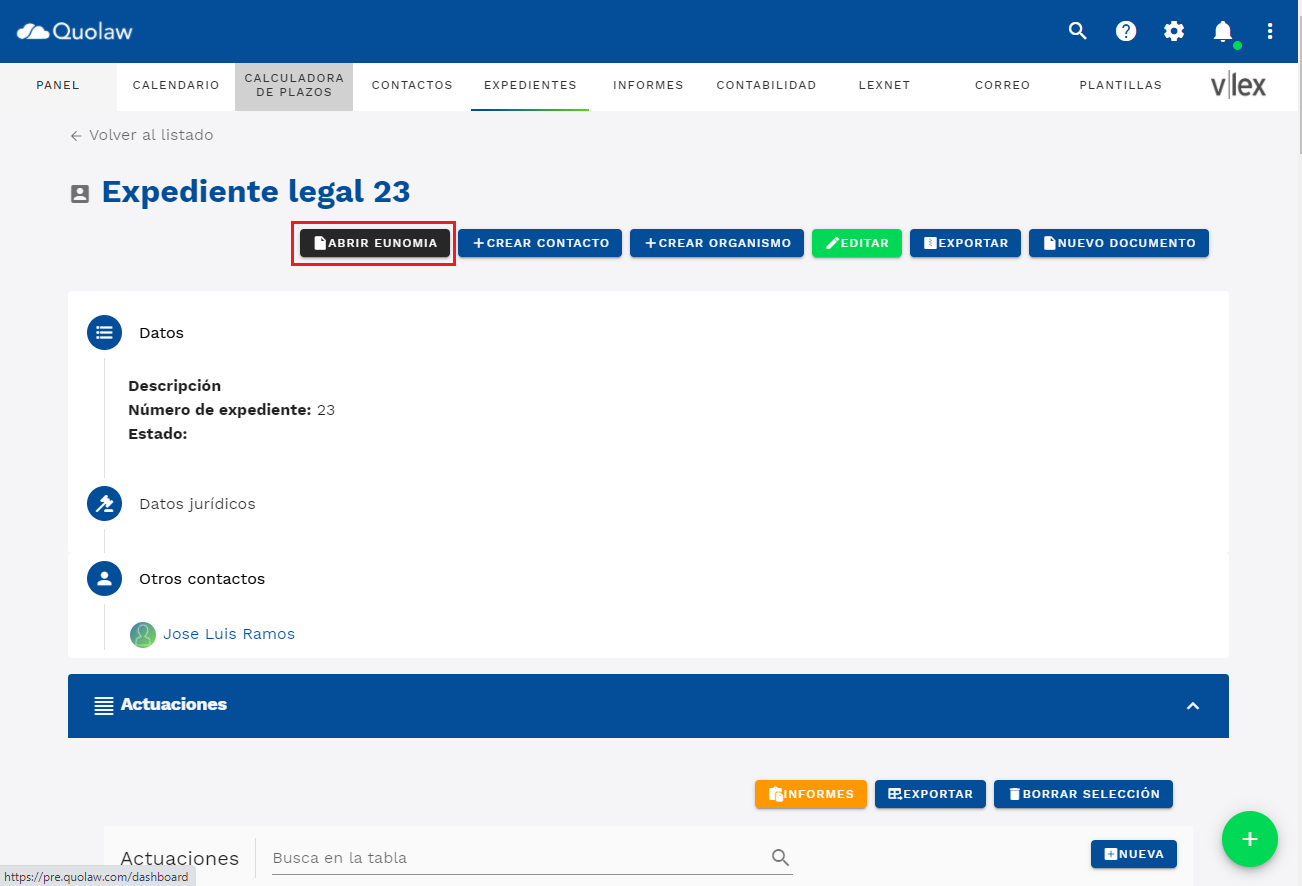
2. ¿Cómo inicio un procedimiento?
En la interfaz del asistente accederás al menú de selección de jurisdicción, procedimiento y partido judicial.
Elección de la jurisdicción, procedimiento y rol
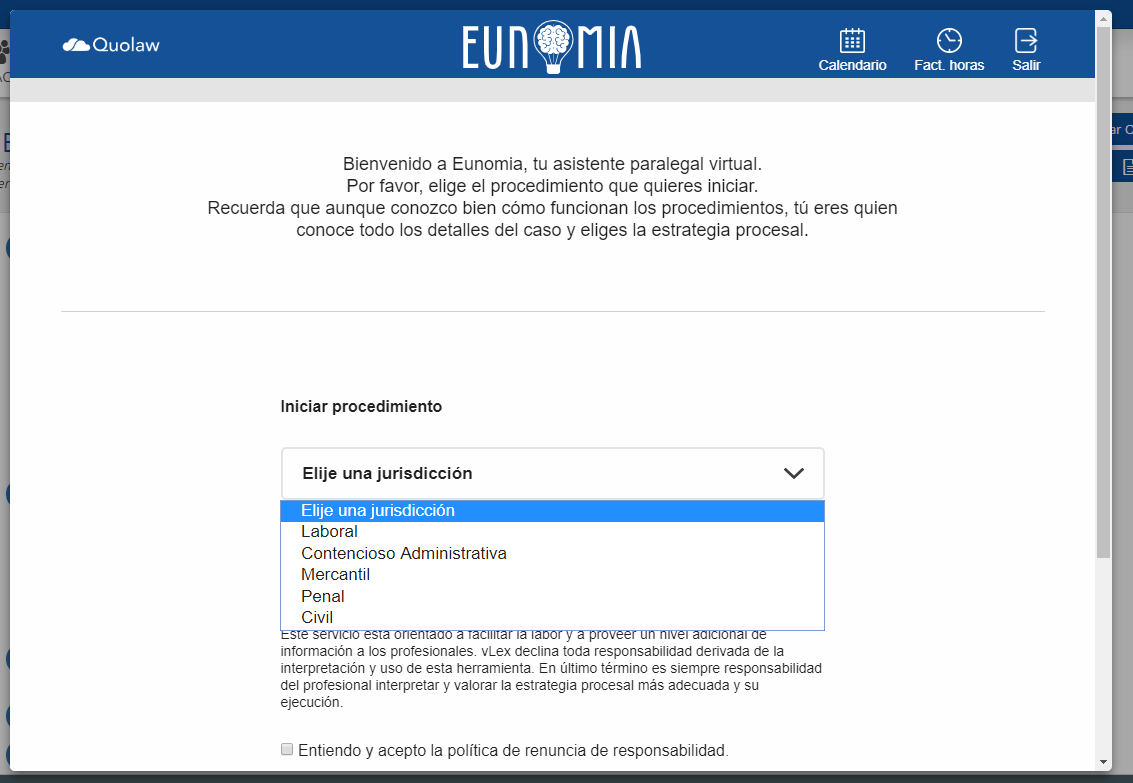

Cuando hayas elegido un procedimiento, podrás seleccionar el rol que desempeña tu cliente dentro del mismo.
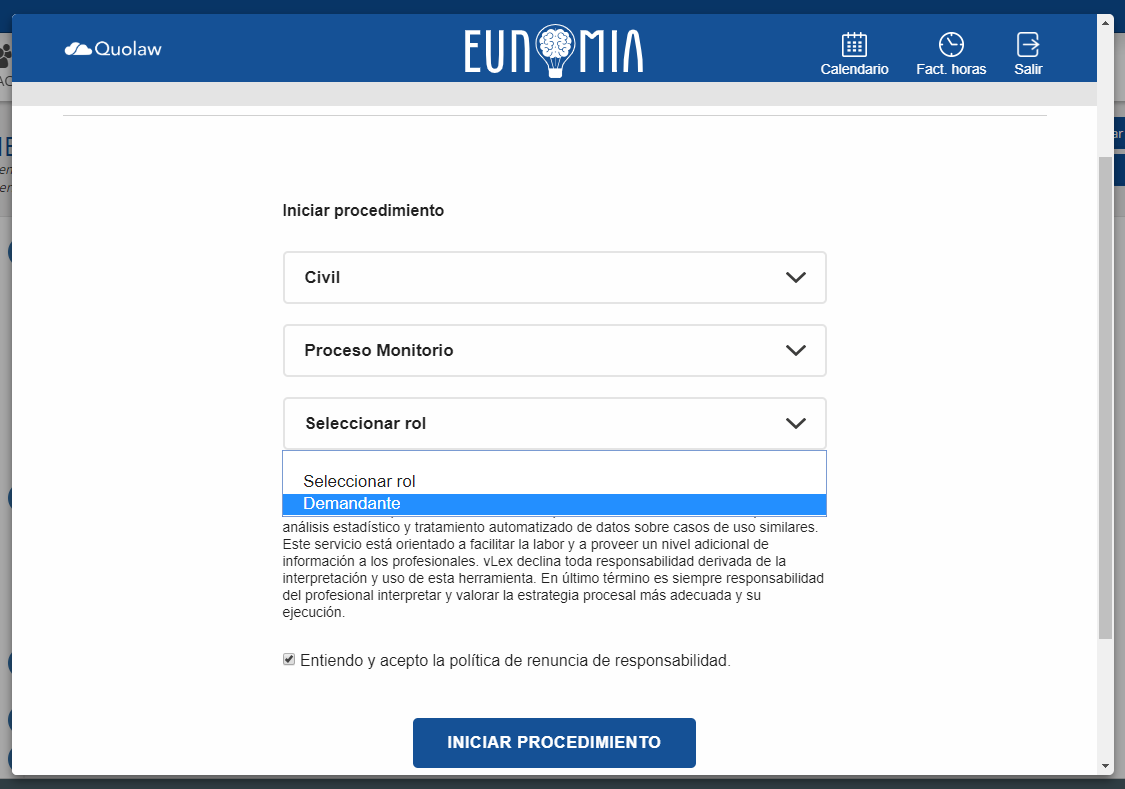
A partir de este punto, accederás al primer paso del procedimiento. Para facilitar tu trabajo, cada paso cuenta con la información jurídica que debes tener en cuenta. Dependiendo del paso en el que te encuentres, se realizará una pregunta, se te pedirá un documento cumplimentado o se te pedirá que agendes un fecha, entre otras opciones.
Elección del partido judicial
Eunomia te pedirá que busques el partido judicial en el que vas a iniciar el procedimiento. Este paso es muy importante, ya que dependiendo de la ciudad, se calcularán de manera diferente los plazos procesales del procedimiento.
De este modo, Eunomia tendrá en cuenta los festivos locales a la hora de mostrarte los plazos.
Asimismo, en los plazos de días hábiles, los fines de semana aparecerán resaltados en amarillo para mostrarte que no se están contando para calcular el plazo.
En todo caso, siempre se te mostrará en color naranja el inicio del plazo y en rojo el último día del mismo.
Política de renuncia de responsabilidad
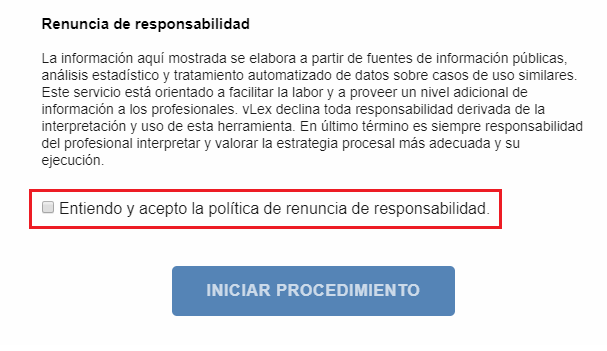
3. Interfaz y utilidades de Eunomia
- Pasos del procedimiento: Esta barra superior te muestra los pasos de los que consta el procedimiento que estás llevando a cabo, en qué paso estás, qué pasos has completado y qué pasos te quedan para finalizarlo.

- Información sobre el procedimiento: Cada paso del procedimiento cuenta con cuadros informativos en relación al mismo, tales como plazos de tiempo, requisitos, documentación, etc.
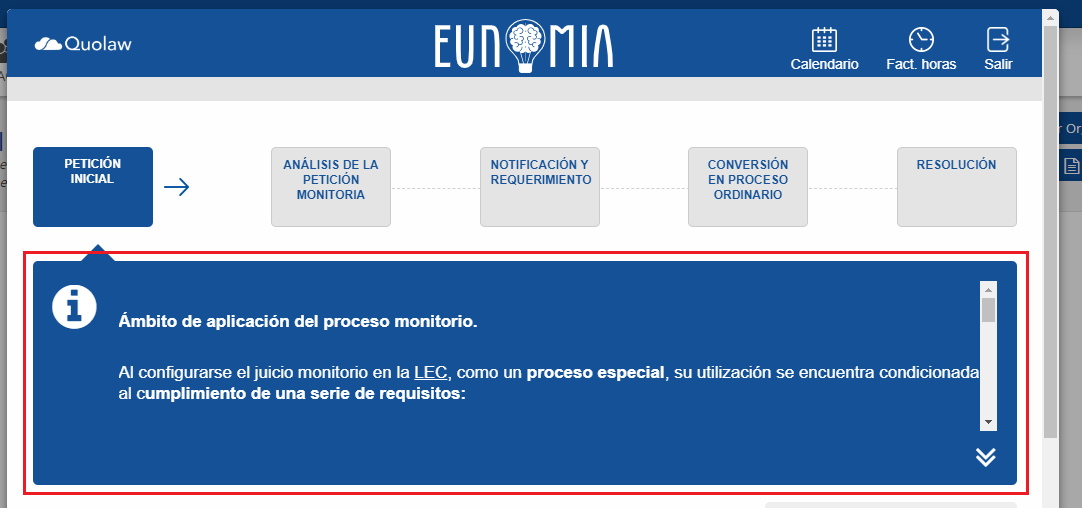
- Inteligencia vLex: Tanto en los cuadros informativos como en la columna situada en la parte derecha, incluimos contenido de la base de datos vLex relacionado con el procedimiento que has iniciado: Documentos adicionales, formularios, el esquema procesal del procedimiento, la legislación relacionada, artículos doctrinales o acceso al smartopic en vLex. Consúltalo para ampliar aún más tu conocimiento sobre el procedimiento o para acceder rápidamente a un modelo de formulario que Eunomia te haya solicitado.

- Solicitud de información o documentación: Selecciona la opción que más se adecúa a tu caso. Dependiendo del procedimiento y el paso en el que te encuentres, Eunomia te lanzará una pregunta, te pedirá que adjuntes algún documento, te solicitará una fecha o te mostrará un calendario para que la agendes. Los eventos se integran con tu calendario de Google, iOs o microsoft.

- Arrastrar documentos: Sube los documentos que Eunomia te solicite desde tu escritorio o arrástralos. Los tendrás disponibles en cualquier momento, en la nube y ligados a su expediente. Podrás consultarlos en la sección «Documentos» de la vista de tu expediente de Quolaw.
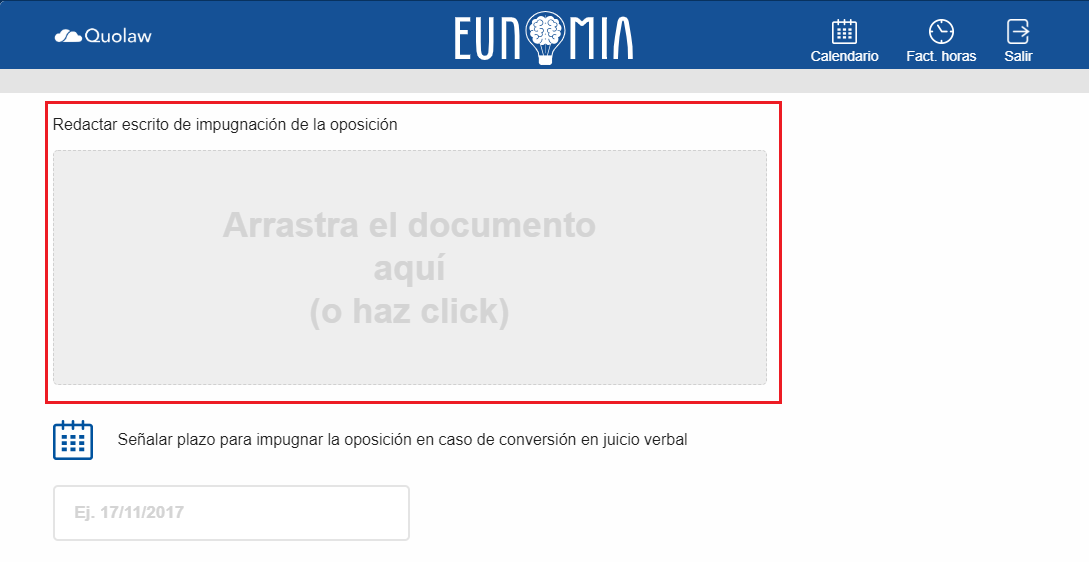
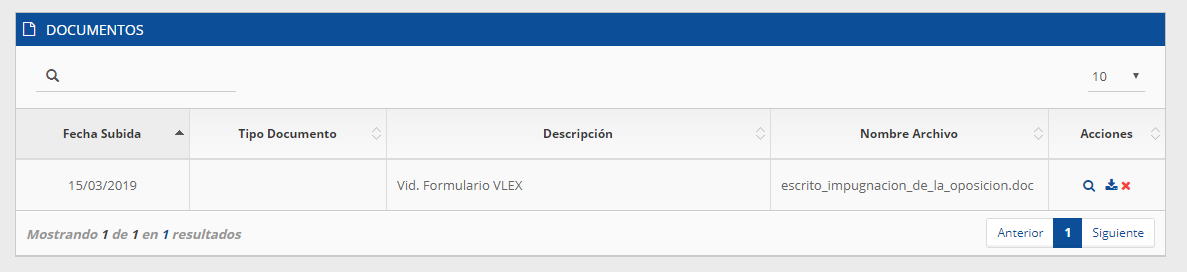
- Agendar fechas: Eunomia te indica los plazos de entrega de un documento en concreto, así como te permite agendar fechas para la vista u otras fechas señaladas. Puedes elegir, además, si quieres que se te avise antes de la fecha a través de una notificación. Todas las fechas agendadas aparecerán en el calendario del despacho, siempre que el acceso al expediente del caso sea público o el resto de miembros tengan acceso. Además se sincroniza con tu calendario para que no se te escape nada.
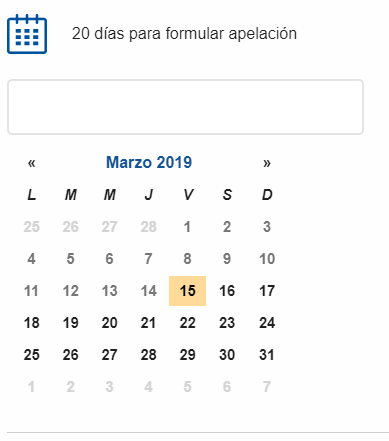
- Imputar horas: Indica, sin salir de Eunomia, las horas que has trabajado e impútalas a un cliente.
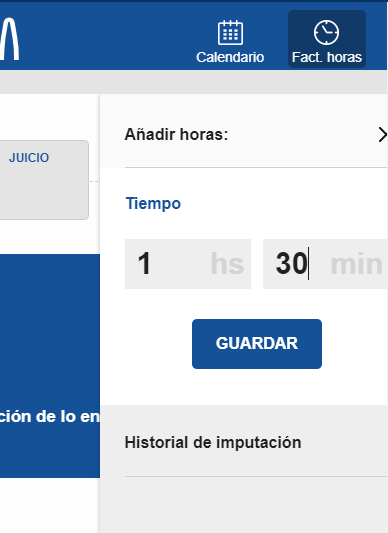
4. ¿Cómo me muevo entre los pasos de un procedimiento?
Si quieres revisar un paso anterior, clica en «anterior» hasta que llegues al paso que quieres volver a ver. Guardamos toda la información que hayas introducido para que al volver atrás no tengas que volver a realizar los pasos anteriores, a no ser que cambies algún parámetro que modifique los pasos siguientes. En este caso, modificaremos la línea de pasos del procedimiento y Eunomia te pedirá la nueva información que requiera para continuar.

5. ¿Qué ocurre con mis documentos, fechas o imputaciones de horas cuando elimino un procedimiento de Eunomia?
Al eliminar un procedimiento Eunomia, los eventos, actuaciones y ficheros creados desde el asistente no se borrarán en Quolaw. Podrás encontrarlos en sus apartados correspondientes: agenda, expedientes y actuaciones.
6. ¿Cómo cierro Eunomia y vuelvo a la vista de Quolaw?
Para tu comodidad, Eunomia se abre en una ventana superpuesta en la interfaz de Quolaw. Para cerrar el asistente y volver a la vista de expediente de Quolaw, pulsa sobre la X situada en la parte superior izquierda.
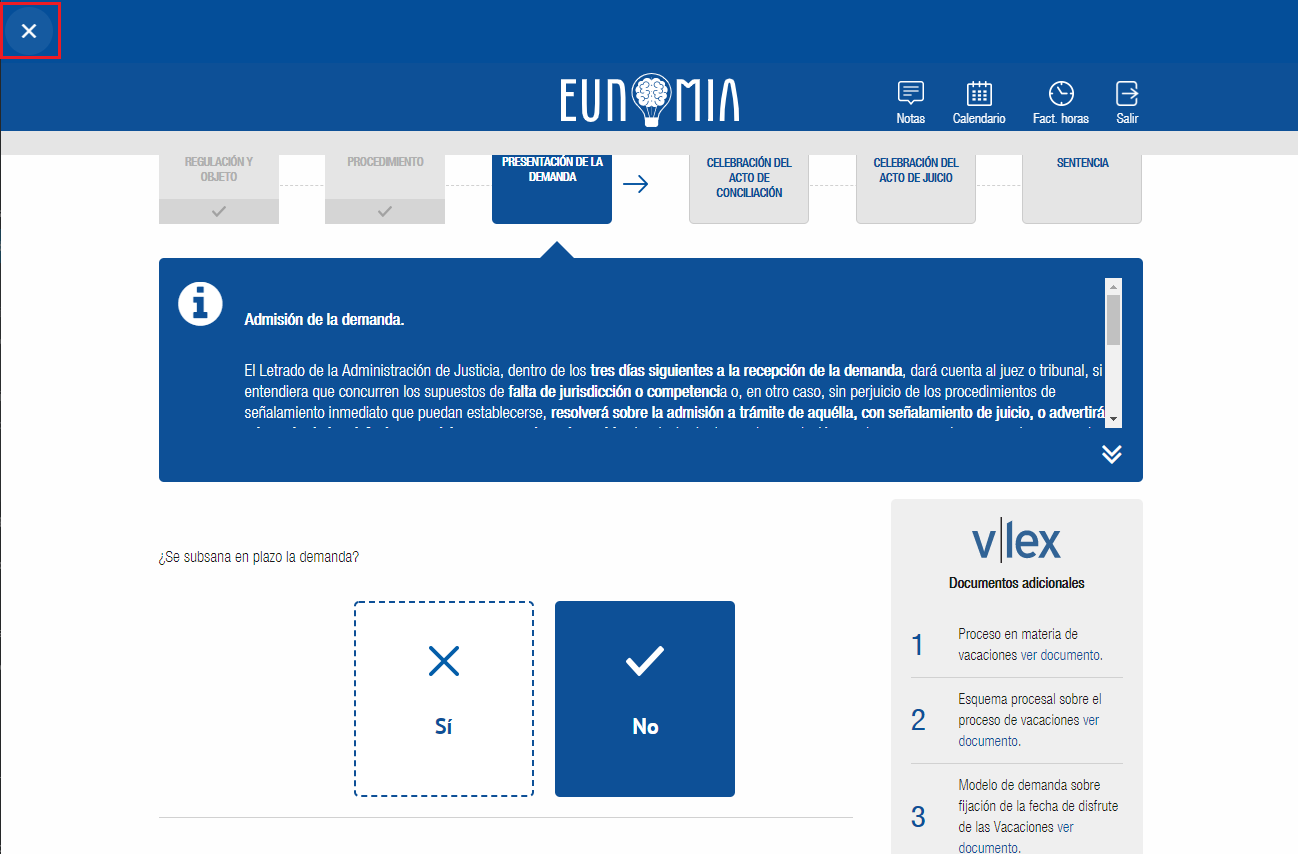
Eunomia se cerrará automáticamente. El «Expediente» se actualizará para reflejar los cambios que hayas realizado dentro del asistente.
